
Conţinut
Știați că Galaxy S20 are o funcție de tastatură de editare a textului pe care o puteți utiliza, astfel încât să puteți selecta cu exactitate textele pe care le puteți tăia sau copia?
Știm cu toții cât de dificil este să editați textele pe un smartphone, chiar dacă dispozitivul are un ecran mare, cum ar fi S20. Nu puteți muta cursorul cu exactitate pentru a selecta textele pe care doriți să le copiați sau să le mutați.
Puteți continua să utilizați metoda obișnuită, deoarece Samsung nu a eliminat acest lucru și este un lucru bun că există o nouă metodă care vă va ușura un pic munca.
Utilizarea funcției tastaturii de editare a textului Galaxy S20
Timp necesar: 3 minute
Această funcție poate fi utilizată pentru prelucrarea textului, fie pentru mesaje text, fie când retrageți notițe. Iată cum se face pe Galaxy S20:
- Lansați aplicația.
Pentru a vă putea accesa tastatura, trebuie să deschideți aplicația pe care o utilizați pentru procesarea textului. În acest tutorial, vom folosi Samsung Notes.
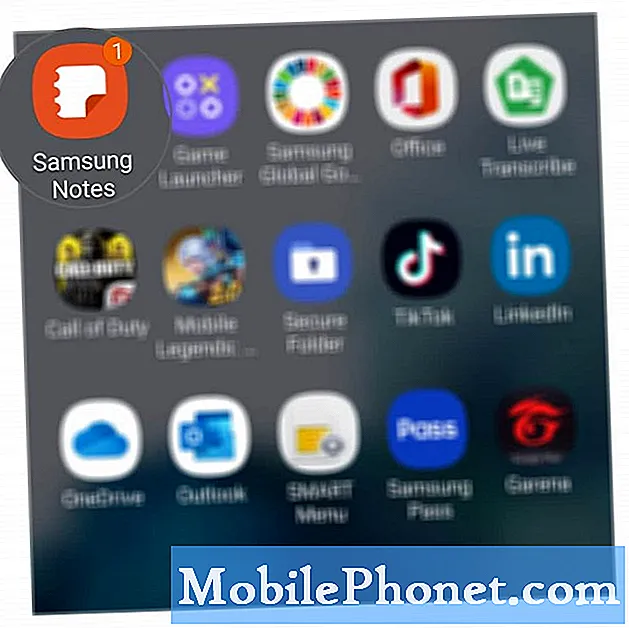
- Deschideți documentul.
După lansarea aplicației, căutați documentul pe care doriți să îl editați sau începeți să tastați textul.

- Editați textul.
Dacă trebuie să copiați sau să mutați o anumită frază sau paragraf, puteți utiliza metoda obișnuită atingând și menținând un cuvânt până când marcajele apar. Puteți trage apoi fiecare marker la începutul și la sfârșitul frazei.
Sau puteți utiliza noua funcție de editare a textului telefonului dvs. atingând pictograma meniu din partea dreaptă sus a tastaturii și atingând Editarea textului.
Poziționați cursorul la începutul frazei sau propoziției pe care doriți să le copiați sau să le mutați, atingeți selectați și atingeți săgeata pentru a selecta textul cu precizie și comoditate. Când textul este selectat, atingeți Decupare sau Copiere.
Apoi plasați cursorul în zona în care doriți să lipiți textul selectat și atingeți Lipire.
Instrumente
- Android 10, One UI 2
Materiale
- Galaxy S20
Sunt destul de sigur că este posibil să nu puteți simți importanța acestei funcții, mai ales dacă nu utilizați smartphone-ul pentru a lua notițe sau pentru a scrie conținut din mers. Dar dacă sunteți scriitor sau folosiți mesageria instantanee pentru multe alte aplicații, ar trebui să simțiți că editarea textului pare puțin mai ușoară.
Dar sper că acest tutorial simplu a putut să vă ajute într-un fel sau altul. Dacă aveți vreodată întrebări sau probleme cu telefonul, ne puteți contacta oricând sau ne puteți pune câteva întrebări.
De asemenea, vă rugăm să ne susțineți abonându-vă la canalul nostru Youtube și activând notificările. Mulțumesc pentru lectură.
- Problema Galaxy S20 la Low Audio în timpul apelurilor [Soluții rapide]
- Cum se descarcă noi fonturi, se modifică dimensiunea și stilul fontului pe Galaxy S20
- Cum să conectați Galaxy S20 la un computer / laptop Windows


